Selamat datang di Rintiksedu.id! Pada artikel ini, kita akan membahas cara mengelompokkan dan meringkas data di Excel secara otomatis dan manual. Sebagai seorang yang berpengalaman dalam pengelolaan data di Excel, saya akan memandu Anda melalui proses ini dengan metode yang efektif dan berguna.

Cara menampilkan data yang sama di excel dengan pivot table
Pivot table adalah salah satu fitur yang berguna untuk mengelompokkan dan menganalisis data di Excel secara otomatis. Berikut adalah langkah-langkahnya:
Bikin data yang mau di grouping di excel
Sebelum memulai, kita perlu menyiapkan data yang akan di grouping di Excel. Pastikan data sudah terstruktur dengan baik, misalnya dengan membuat kolom-kolom yang sesuai seperti bulan, nama, jenis kelamin, umur, dan gaji.
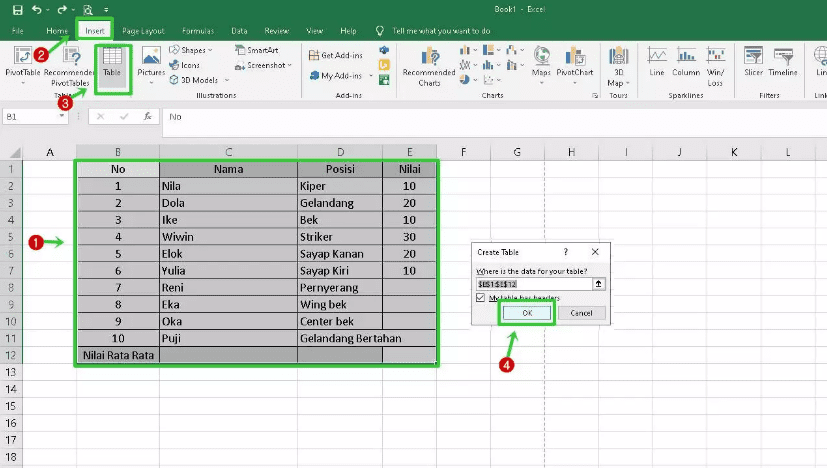
Klik menu insert > pivot table
Setelah data sudah terisi dengan lengkap, kita perlu membuat pivot table. Cukup klik menu “Insert” di bagian atas Excel, kemudian pilih “Pivot Table”.
Isikan table range = range tabel yang akan di buatkan pivot tablenya
Di jendela pivot table, isikan “Table/Range” dengan rentang atau range dari tabel yang akan di gunakan untuk membuat pivot table.
Pilih pivot table akan di letakkan di mana
Pada jendela tersebut, Anda juga perlu memilih di mana pivot table ini akan di tempatkan. Pilihlah lokasi yang nyaman dan mudah di akses.
Klik Ok
Setelah semua pengaturan selesai, klik Ok untuk membuat pivot table.
Isi pivot table fields dengan centang data yang mau dikelompokkan
Setelah pivot table berhasil dibuat, kita dapat langsung mengisi pivot table fields dengan mencentang data yang ingin di kelompokkan. Sebagai contoh, kita bisa mencentang kolom bulan dan nama untuk mengelompokkan data berdasarkan bulan dan nama.
Rows Bulan dan Nama di kolom kanan bisa di move down atau move up
Jika kita ingin mengubah posisi kolom Bulan dan Nama di pivot table, kita dapat menggunakan fitur “Move Down” atau “Move Up”. Dengan demikian, kita bisa menyesuaikan tampilan pivot table sesuai yang diinginkan.
Cara mengurutkan data yang sama di excel dengan sort & filter
Selain menggunakan pivot table, kita juga dapat mengurutkan data secara manual menggunakan fitur sort & filter di Excel. Berikut adalah langkah-langkahnya:
Blok judul (bulan, nama jenis kelamin, umur, gaji)
Pertama, kita perlu blok atau pilih semua judul atau kolom yang ingin kita urutkan. Misalnya, kita ingin mengurutkan data berdasarkan bulan, nama, jenis kelamin, umur, dan gaji.
Klik menu sort & filter dan pilih filter
Setelah itu, klik menu “Sort & Filter” yang terletak di bagian atas Excel, lalu pilih “Filter”. Dengan demikian, kita akan melihat tanda panah kecil di sebelah kolom judul yang menandakan bahwa data tersebut dapat di urutkan dan difilter.
Pilih data yang ingin diurutkan
Setelah filter aktif, klik tanda panah kecil di sebelah judul bulan. Kemudian pilih “Sort A to Z” untuk mengurutkan data dari A ke Z berdasarkan bulan. Anda juga dapat memilih “Sort Z to A” untuk mengurutkan data dari Z ke A.
Rumus pengelompokkan data yang sama pada Excel
Selain menggunakan pivot table dan sort & filter, kita juga dapat menggunakan rumus-rumus Excel untuk melakukan pengelompokkan data secara lebih spesifik. Berikut adalah dua rumus yang sering di gunakan:
Rumus VLOOKUP untuk mencari data yang sama
Rumus VLOOKUP dapat membantu kita mencari dan menampilkan data yang sama berdasarkan kriteria tertentu. Misalnya, kita dapat menggunakan rumus ini untuk mencari data dengan nama tertentu atau data dengan bulan tertentu.
Rumus COUNTIF untuk menghitung jumlah data yang sama
Rumus COUNTIF berguna untuk menghitung jumlah data yang sama berdasarkan kriteria tertentu. Misalnya, kita dapat menggunakan rumus ini untuk menghitung jumlah data dengan umur tertentu atau jumlah data dengan gaji tertentu.
Dengan memahami penggunaan pivot table, sort & filter, dan rumus-rumus tersebut, kita dapat dengan mudah mengelompokkan dan menganalisis data di Excel. Hal ini sangat berguna untuk berbagai keperluan, seperti menganalisis data penjualan, mengelompokkan data siswa berdasarkan nilai, dan lain sebagainya.
Kesimpulan
Dalam artikel ini, kita telah membahas secara detail cara mengelompokkan data di Excel secara otomatis dengan pivot table, secara manual dengan sort & filter, dan menggunakan rumus-rumus Excel yang berguna. Pengelompokkan data ini penting untuk menganalisis dan membuat keputusan berdasarkan data yang ada. Dengan menguasai teknik-teknik ini, Anda akan dapat mengelompokkan dan meringkas data dengan lebih efektif dan efisien.












